Редактирование информации в разделе «Заполнение анкеты»
Общие операции
Регистрация в системе
Для регистрации в системе необходимо на главной странице сайта https://education-in-russia.com/ нажать на кнопку «Зарегистрироваться».
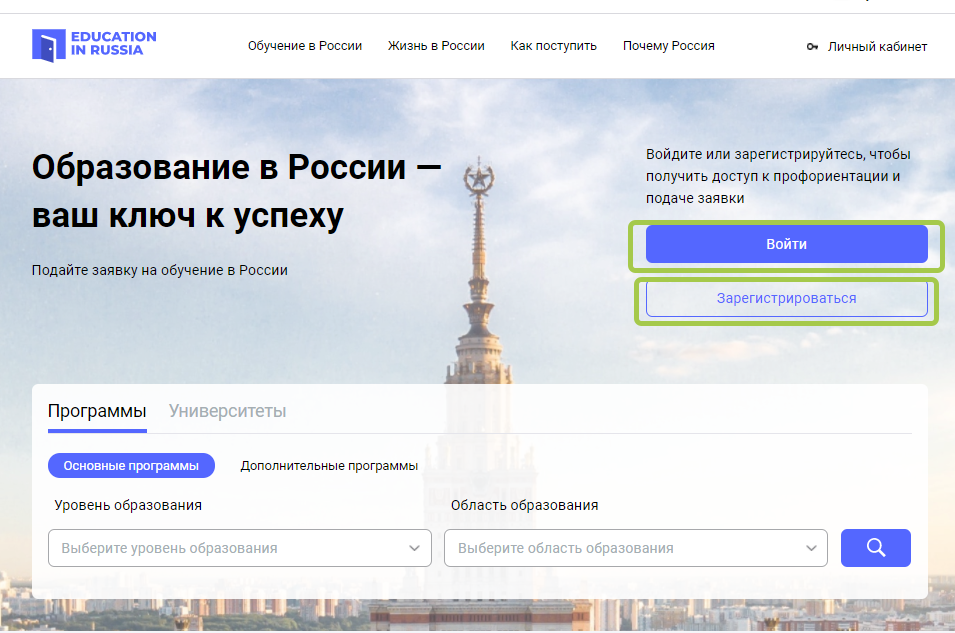
Рисунок 1.1 – Сайт EDUCATION IN RUSSIA
В открывшейся форме регистрации заполнить все поля:
· Фамилию (латинскими буквами)
· Имя (латинскими буквами)
· Выбрать страну подачи заявки
· Ввести адрес электронной почты
· Придумать пароль
· Подтвердить введенный пароль
· Ввести код с картинки
· Отметить согласие на обработку персональных данных и использование файлов cookie
Нажать на кнопку «Регистрация». (Рисунок 1.2)
После прохождения регистрации на указанную почту придет письмо подтверждения регистрации. Необходимо перейти по ссылке в письме.
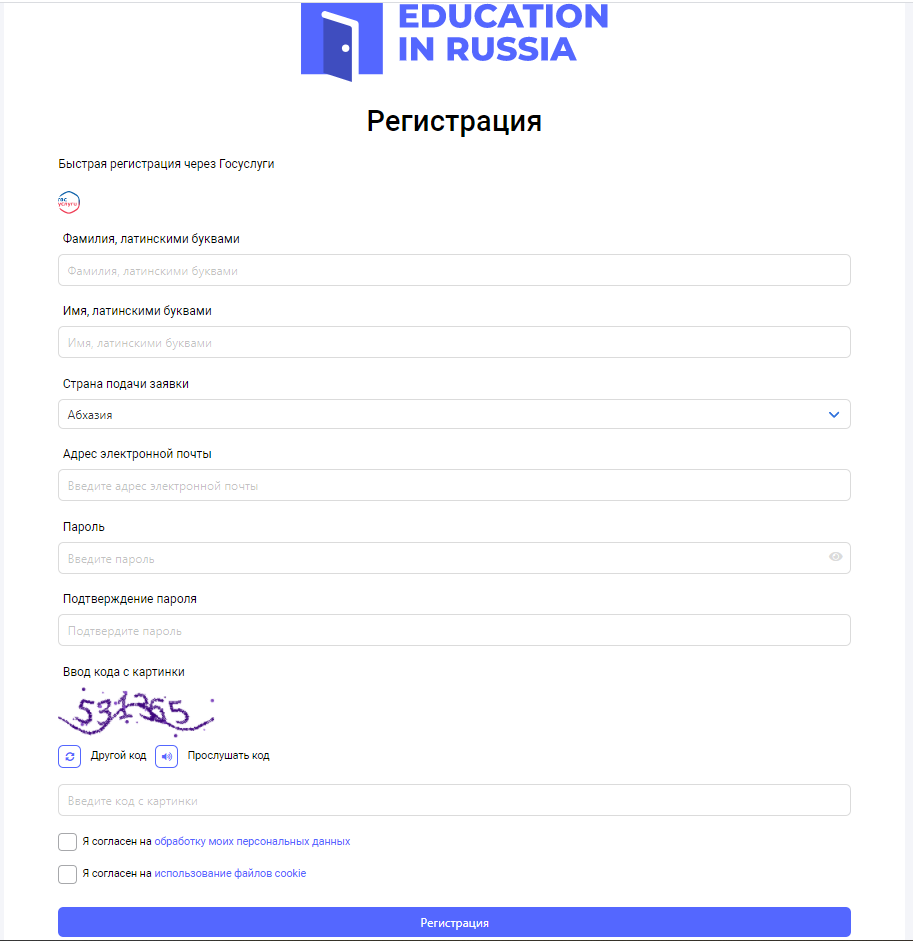
Рисунок 1.2 – Регистрация на сайте
Вход в личный кабинет (ЛК) пользователя
Вход в ЛК пользователя возможен только для зарегистрированных пользователей.
Для входа в ЛК пользователя необходимо на сайте https:// education- in- russia. com/ (Рисунок 1.1) нажать кнопку «Войти».
На экран монитора выводится окно ввода имени и пароля учетной записи пользователя (см. Рисунок 1.3).
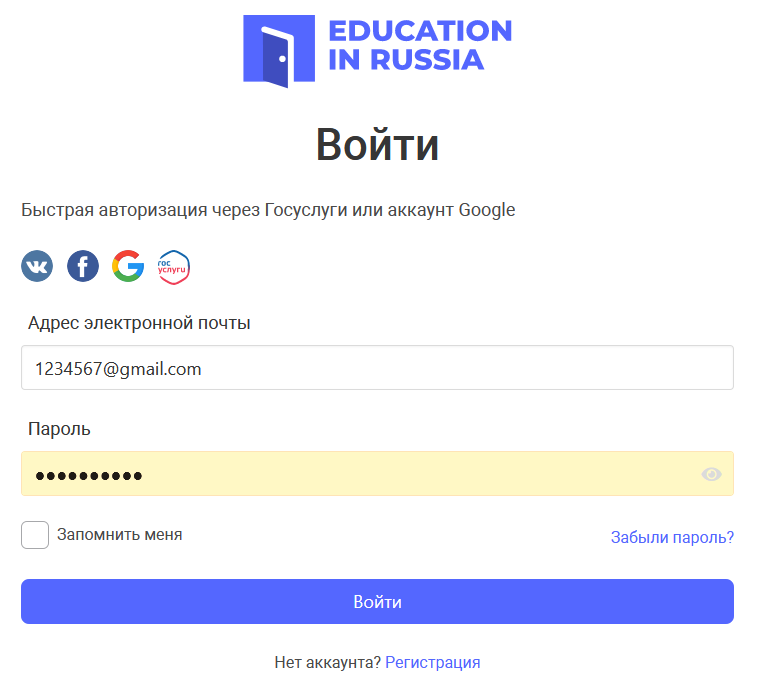
Рисунок 1.3 – Окно ввода имени и пароля учетной записи пользователя
После ввода имени и пароля учетной записи пользователя, на сайте https:// education- in- russia. com/ выводятся данные пользователя (Рисунок 1.4).
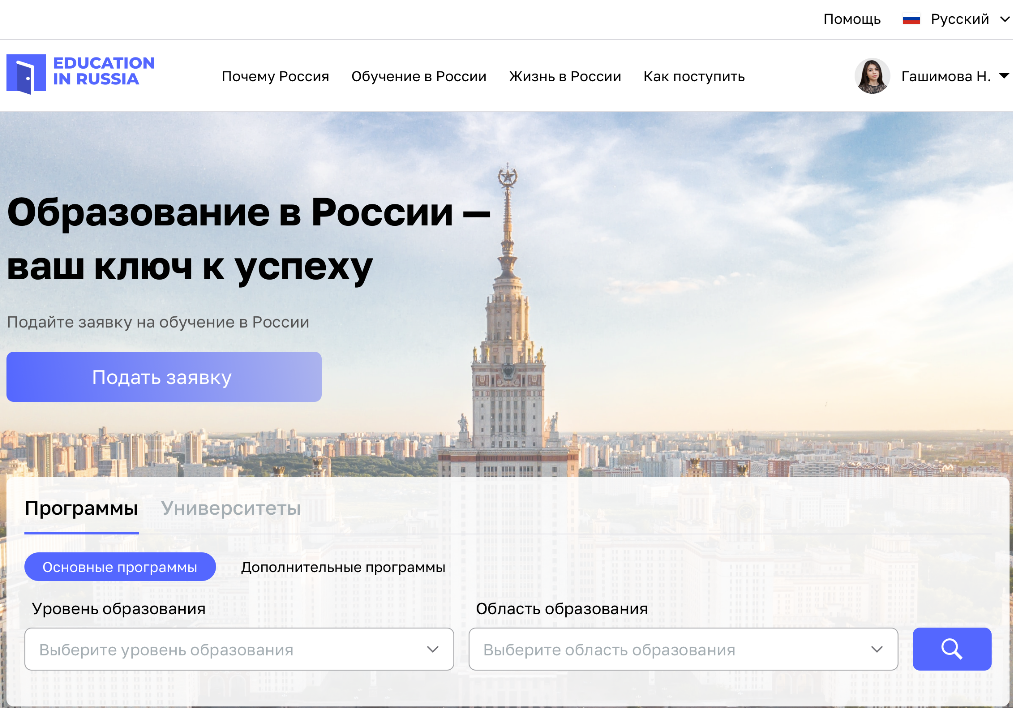
Рисунок 1.4 – Сайт EDUCATION IN RUSSIA после авторизации пользователя в ЛК
Главное меню ЛК Абитуриента
|
|
|
Главное меню ЛК пользователя открывается при нажатии на кнопку ▼ в строке с фамилией и изображением пользователя на сайте https:// education- in- russia. com/ (Рисунок 1.5).
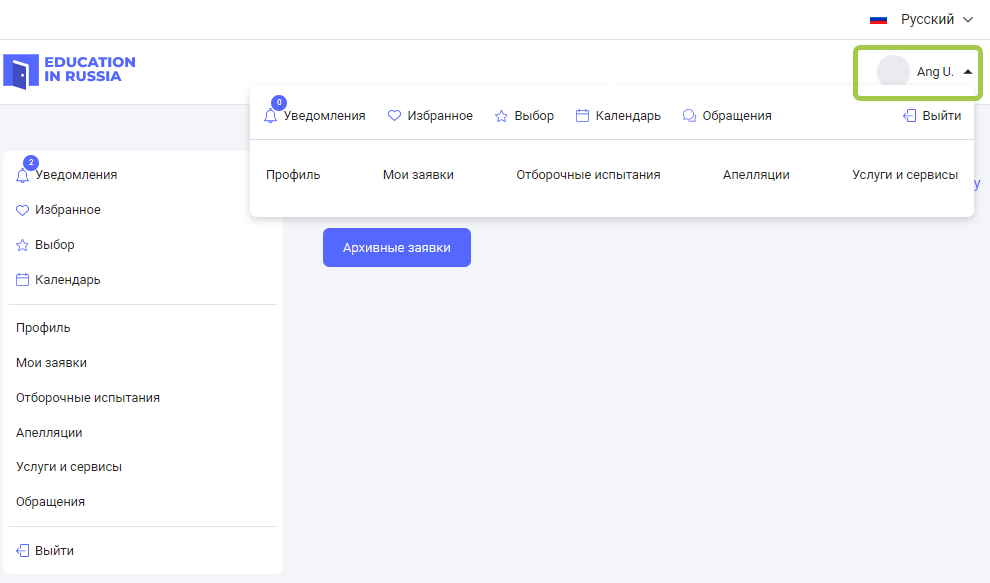
Рисунок 1.5 – Главное меню Абитуриента на сайте EDUCATION IN RUSSIA
Главное меню Личного кабинета позволяет перейти в разделы системы:
· Профиль (обязательно для заполнения)
· Мои заявки (обязательно для заполнения)
· Отборочные испытания (для ознакомления)
· Апелляции (для подачи)
· Услуги и сервисы
В главном меню Личного кабинета есть возможность перейти к просмотру:
· Уведомлений пользователя
· Избранных программ и университетов
· Выбранных университетов по программе обучения
· Календаря
· Обращений
Работа с заявкой
Ниже описан процесс создания и отправки на проверку заявки абитуриентом, заинтересованным в обучении в российской образовательной организации.
Создание заявки
Процесс подачи заявки на обучение в университетах России включает в себя:
1. внесение личной информации о кандидате;
2. заполнение заявления на обучение с возможностью выбора приоритетных образовательных организаций и образовательной программы;
3. распечатку заполненного заявления и загрузка подписанного скана заявления;
|
|
|
4. прикрепление к заявке на обучение обязательных и необязательных документов.
5. отправка заявки на проверку.
Создание заявки происходит на странице «Мои заявки» https://education-in-russia.com/settings/profile/applications . Для создания заявки нужно нажать на кнопку «Создать новую заявку» справа от заголовка страницы (Рисунок 2.2).
Если заявка на бесплатное обучение уже существует, то пользователю отображается подсказка о том, что заявка на бесплатное обучение уже создана и можно подать только одну такую заявку (Рисунок 2.2).
При нажатии на кнопку «Создать новую заявку» выполняется создание заявки, и карточка заявки добавляется на экран «Мои заявки». Заявке присваивается номер заявки. Заявка создается в статусе «Черновик».
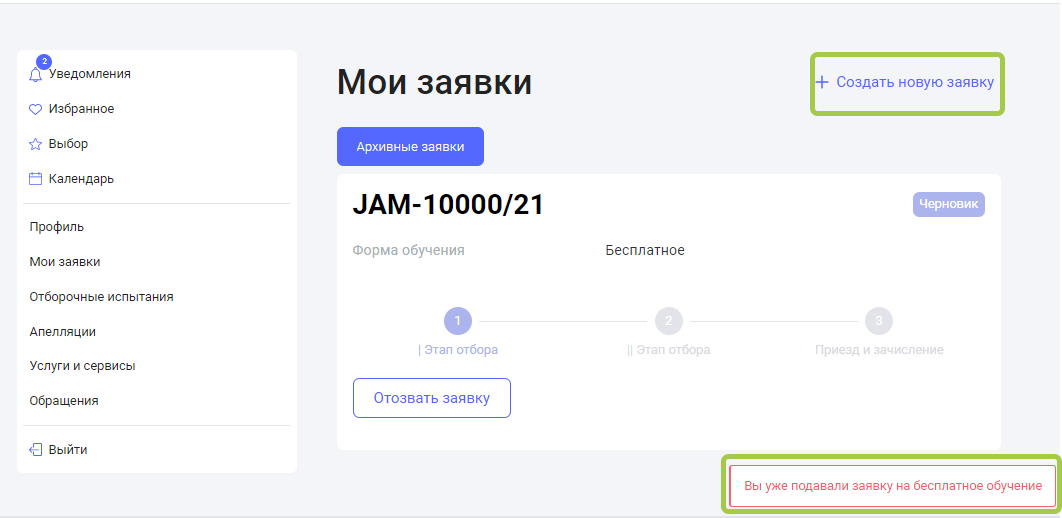
Рисунок 2.2 – Создание новой заявки на странице «Мои заявки»
Нажимая на кнопку «Отозвать заявку», кандидат отказывается от участия в конкурсе на обучение. При нажатии на номер заявки (Рисунок 2.3) открывается детальная информация по заявке на вкладке «Анкета» (Рисунок 2.4).
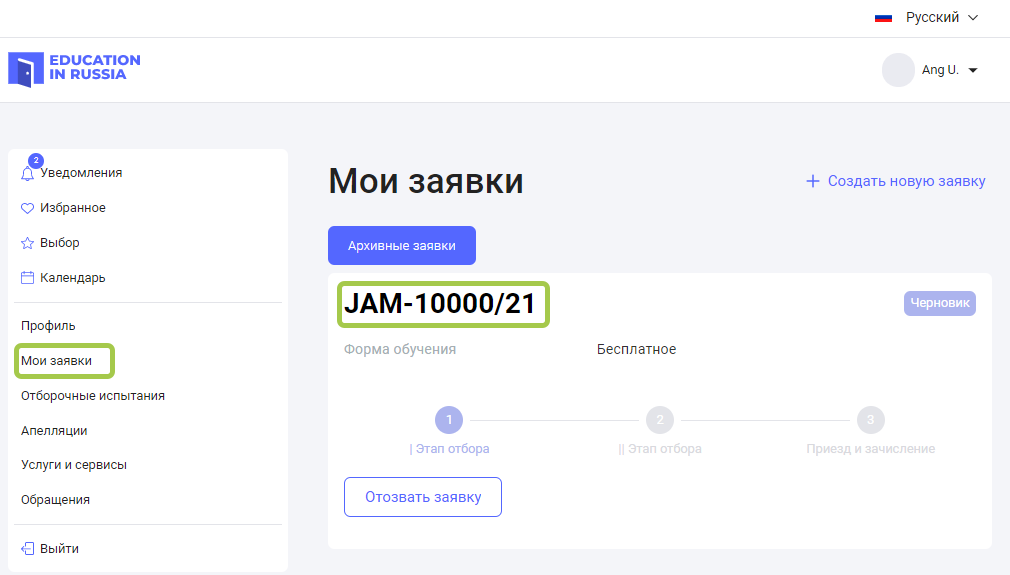
Рисунок 2.3 – Отображение созданной заявки на странице «Мои заявки»
Редактирование информации в разделе «Заполнение анкеты»
Кнопка «Редактировать» в разделе «Заполнение анкеты» доступна для нажатия только в статусах «Черновик» и «Возвращена на доработку».
|
|
|
Для редактирования анкеты необходимо открыть заявку на вкладке «Заполнение анкеты» в заявке и нажать на кнопку «Редактировать» (см. Рисунок 2.4). 
Рисунок 2.4 – Переход к редактированию анкеты абитуриента
Если в профиле кандидата еще нет данных, то заявка создается с пустой анкетой.
При нажатии на кнопку «Редактировать», открывается экран редактирования заявки (Рисунок 2.5). Загрузите фото в рамку, предназначенную для этого, и заполните личную информацию о себе, обращая внимание на требования к данным. Обязательные для заполнения поля отмечены звездочкой (*). Если они будут пропущены, программа не примет заявку.
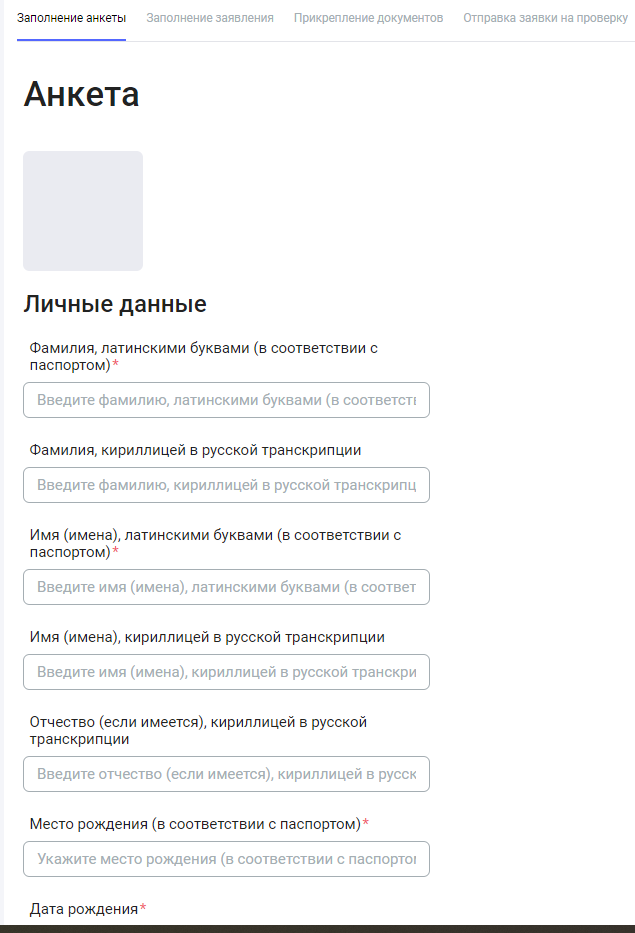
Рисунок 2.5 – Редактирование анкетных данных
Дата добавления: 2021-12-10; просмотров: 31; Мы поможем в написании вашей работы! |

Мы поможем в написании ваших работ!
